cmd命令怎么创建启动u盘?
来源:pe吧 作者:Bill 发布于:2018-01-16 10:22:09 浏览:2543
启动u盘,是为了在计算机出现系统故障的时候,通过u盘对电脑进行重装系统,最简单的办法就是使用网上下载的一键制作u盘启动盘工具,但除了这个方法,其实还可以用cmd命令创建u盘启动盘,只要知道了cmd的基本命令,操作起来,难度系数也不算很高。
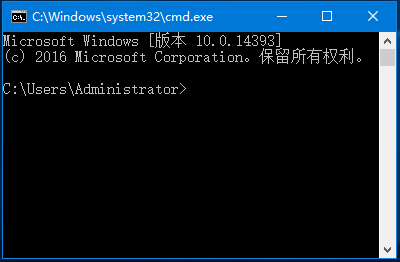
方法/步骤:
cmd基本命令:
diskpart //调用diskpart命令
list disk //列出各磁盘
sel disk * //选择U盘所对应的磁盘*
clean //清空该磁盘,也就是U盘上的所有数据
create partition primary //在该磁盘上创建主分区
format quick //快速格式化,格式为系统默认的格式
active //激活改分区
exit //退出
知道了上述一些基本命令后,我们就可以开始使用cmd命令制作启动U盘了。
用winrar打开镜像文件,将其中的数据解压缩到该U盘。解压缩完成后,系统启动U盘就制作完成了。此时重新启动选择启动项,选择从U盘启动就可以。
1. 按键盘Win+R打开运行,并输入cmd,打开命令行界面。
2. 输入diskpart。
3. 输入list disk(显示当前系统下的所有磁盘)。
4. 输入select disk 1(1是我的磁盘编号,0是电脑自带的硬盘,注意根据大小选择正确的U盘)。5. clean(清楚U盘中的内容,清除前注意保存)。
6. create partition primary(在U盘上建立主分区)。
7. list partition(查看U盘上的分区)。
8. select partition 1(选择刚建立的主分区,就一个分区编号为1)。
9. active(激活主分区)。
10. format fs=NTFS quick(快速格式化U盘)。
11.exit(退出diskpart)。
12. 重新插入U盘。然后将要安装系统的ISO文件解压到U盘。
13. 设置好bios就可以进行从U盘安装系统了。
使用以上cmd命令就能够创建u盘启动盘了。相信尝试过使用cmd命令制作启动u盘后,你会发现它比其他启动盘制作工具制作来的高效和快速。更多Windows资讯,请继续关注pe吧。



